Comment couper et coller dans Excel 2,013
Au lieu d'utiliser le glisser-déposer ou de saisie automatique dans Excel 2013, vous pouvez utiliser la vieille Cut veille, Copier et Coller commandes pour déplacer ou copier des informations dans une feuille de calcul. Ces commandes utilisent le Presse-papiers Office comme une sorte de maison de transition où l'information électronique vous coupez ou copie reste jusqu'à ce que vous décidez de le coller quelque part.
Sommaire
- Sélectionnez les cellules que vous souhaitez déplacer.
- Cliquez sur le bouton de commande couper dans le groupe presse-papiers de l'onglet accueil (le bouton avec l'icône de ciseaux).
- Déplacez le curseur de cellule sur la nouvelle gamme à laquelle vous voulez que les informations déplacé, ou cliquez sur la cellule dans le coin supérieur gauche de la nouvelle gamme.
- Appuyez sur entrée pour terminer l'opération de déplacement.
Vous pouvez utiliser ces commandes pour déplacer ou copier des informations à un autre classeur ouvert dans Excel ou même à d'autres programmes en cours d'exécution dans Windows.
Pour déplacer une sélection de cellule avec Couper et Coller, suivez ces étapes:
  Agrandir Agrandir1 Sélectionnez les cellules que vous souhaitez déplacer.Utilisez la souris pour sélectionner les cellules que vous souhaitez déplacer. | 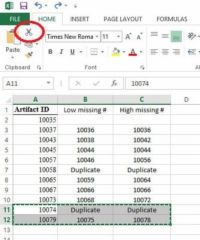  Agrandir Agrandir2 Cliquez sur le bouton de commande Couper dans le groupe Presse-papiers de l'onglet Accueil (le bouton avec l'icône de ciseaux).Si vous préférez, vous pouvez choisir Couper en appuyant sur Ctrl + X. Chaque fois que vous choisissez la commande Couper dans Excel, le programme entoure la sélection de cellule avec un chapiteau (une ligne pointillée qui se déplace autour du contour des cellules) et affiche ce message sur la barre d'état: Sélectionnez la destination et appuyez sur Entrée ou choisissez Coller. |   Agrandir Agrandir3 Déplacez le curseur de cellule sur la nouvelle gamme à laquelle vous voulez que les informations déplacé, ou cliquez sur la cellule dans le coin supérieur gauche de la nouvelle gamme.Notez que lorsque vous indiquez la plage de destination, vous ne devez pas sélectionner une plage de cellules vides qui correspond à la forme et la taille de la sélection de cellule que vous êtes en mouvement. Excel a besoin de savoir que l'emplacement de la cellule dans le coin supérieur gauche de la plage de destination de comprendre où mettre le reste des cellules. |
  Agrandir Agrandir4 Appuyez sur Entrée pour terminer l'opération de déplacement.Si vous vous sentez ambitieux, cliquez sur le bouton de commande Coller dans le groupe Presse-papiers de l'onglet Accueil ou appuyez sur Ctrl + V. |
Copie d'une sélection de cellules avec les commandes Copier et Coller suit une procédure identique à celle que vous utilisez avec les commandes Couper et Coller. Après avoir sélectionné la gamme de copier, vous pouvez obtenir les informations dans le Presse-papiers en cliquant sur le bouton Copier dans l'onglet Accueil du ruban, en choisissant Copier dans le menu contextuel de la cellule, ou en appuyant sur Ctrl + C.



